¡Esta es una revisión vieja del documento!
−Tabla de Contenidos
Plantillas gráficas
SYMPOSIUM by Emagister te permite personalizar el estilo gráfico de la página principal de tu Evento mediante el uso de plantillas predefinidas aplicables de manera sencilla e inmediata. De esta forma puedes proporcionar a tu Evento la identidad y apariencia que más se ajusten a la temática del mismo o a tus preferencias personales.
Para acceder al menú de selección de plantilla haz clic en “Plantillas”, disponible en la sección “Diseño” del Panel Organizador.

Aplicar una plantilla al Evento
En el menú de Plantillas se muestran todas las plantillas disponibles en la plataforma divididas en secciones de manera que puedas encontrar fácilmente la plantilla que deseas aplicar a tu Evento. El Administrador de la plataforma puede decidir qué plantillas se muestran aquí y cuáles no, es decir, puede determinar que algunas plantillas que existen en Symposium estén o no disponibles para aplicarlas a un Evento.

El interruptor de color verde muestra la plantilla que está aplicada actualmente, mientras que en el resto de plantillas el interruptor es de color gris. Haciendo clic sobre estos interruptores puedes activar la plantilla en cuestión que se aplicará inmediatamente a tu Evento.
Previsualizar plantilla
Pasa el cursor por encima de una plantilla para habilitar un enlace que al pulsarlo mostrará una vista previa con un Evento al que se le ha aplicado dicha plantilla. Utiliza esta opción para ver mejor los detalles de una plantilla antes de decidir si quieres aplicarla.

Seleccionar un estilo
Puedes seleccionar la plantilla que quieres aplicar a la página de tu Evento haciendo clic en el interruptor asociado a cada una de ellas. Al pulsar el interruptor un mensaje de confirmación te avisará de que el estilo seleccionado se ha aplicado correctamente al Evento.

Si la plantilla es personalizable (Ver Configuración de la plantilla) un mensaje resaltado se lo indicará al usuario.
Ver el Evento tras aplicar la plantilla
Si tras seleccionar una plantilla quieres comprobar si es la adecuada para tu Evento puedes hacer clic en el botón “Ver evento”, situado en la parte superior derecha del menú de selección de plantilla.

Esta opción proporciona una visión más detallada de la apariencia de tu Evento de cara al público. Prueba a seleccionar varias plantillas y a pulsar el botón para ver cuál se ajusta mejor a tus necesidades.
Configuración de la plantilla
Algunas de las plantillas disponibles tienen parámetros configurables. Al seleccionar una de estas, automáticamente aparecerá en el menú Diseño una nueva opción para modificar estos parámetros. En general, serán opciones como color de resaltado y otros detalles estéticos.

Opciones de selección de color
Entre las propiedades configurables se encuentran algunas que consisten en seleccionar un color. Cuando la configuremos por primera vez nos encontraremos con un texto descriptivo del color a configurar, un recuadro con el texto “Vacío” y un botón Vaciar color.
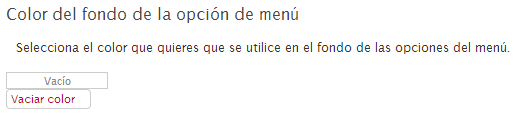
Haciendo clic sobre el recuadro con el texto “Vacío” se nos abrirá el selector de color. Podemos hacer clic y desplazar el ratón sobre la gama de colores. El recuadro se pondrá del color que seleccionemos. Cuando tengamos seleccionado el color deseado podemos hacer clic fuera del selector de color para que este se cierre.

A continuación basta con pulsar Guardar para aplicar los cambios.
Si queremos volver al color por defecto de la plantilla, bastará con hacer clic sobre Vaciar color y Guardar para aplicar los cambios.
